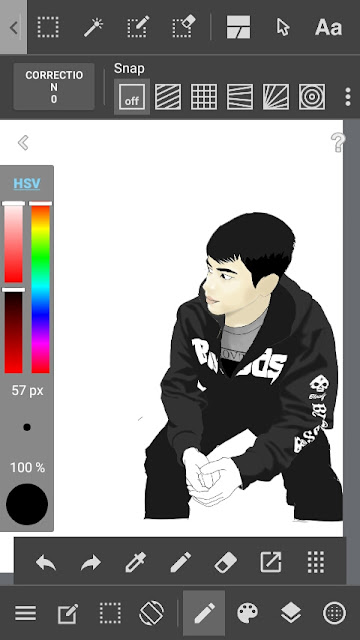Memory internal penuh memang akan membuat android kalian terasa berat digunakan. Mengapa bisa demikian?karena penyimpanan internal sangat penting untuk smartphone kalian yang berfungsi sebagai penyimpanan data yang bersifat sementara. Jadi jika penyimpanan penuh terkadang juga akan mengganggu aktivitas kalian. Misalnya ketika anda akan mendownload atau menginstal sebuah aplikasi ketika penyimpanan internal penuh maka sudah dipastikan anda tidak bisa menginstal software tersebut atau bisa juga yang biasanya dialami gamer,ketika penyimpanan kita penuh maka akan membuat system kita lag dikarenakan memori terlalu berat sehingga hardware tidak berjalan dengan baik.
Untuk mengurangi penyimpanan penuh anda bisa mengikuti beberapa tips dari saya.
Menghaspus cache
Cache merupakan sebuah data penyimpanan aktivitas yang kita kerjakan yang disimpan pada penyimpanan internal. Cara menghapus cache sangatlah mudah,pertama masuk kemenu pengaturan yang berbentuk gerigi. Cari menu penyimpanan,setelah itu cari data dalam cache kemudian hapus.
Hapus file-file yang tidak terlalu penting
Terkadang kita juga tidak tahu atau mungkin lupa file file yang ada diandroid kalian,mulai dari file yang kalian download dari google bisa berupa gambar atau tugas yang akan kalian gunakan sementara tidak terhapus kembali sehingga file tersebut menumpuk dan memory menjadi penuh. Anda juga bisa menghapus beberapa file musik yang tidak sering anda dengarkan,bisa dibayangkan jika 1 android kalian mempunyai ratusan musik dengan minimal 1 file berukuran 2-4mb maka coba kalikan dengan file musik yang anda punya. Jika file2 tersebut memang sangatlah penting anda juga bisa memindahkannya ke memory external jika anda sudah punya atau juga kalian bisa menguploadnya ke google drive dengan layanan online untuk berjaga-jaga jika suatu hari ingin digunakan kembali.
Memundahkan aplikasi yang terinstal ke kartu sd
Cara ini berlaku untuk beberapa aplikasi tertentu saja. Langkah untuk memindahkan aplikasi cukup mudah. Pertama masuk menu pengaturan cari aplikasi kemudian klik pada kartu sd,nah disitu akan ada daftar apliksai yang bisa anda pindahkan ke kartu sd. Untuk memindahkan klik aplikasi kemudian dibawah akan ada tulisan pindahkan kekartu sd,jika pemindahan sudah selesai anda bisa melihat lingkaran yang tadinya abu menjadi biru disamping aplikasi pada pengaturan tadi.
Me-reset android kalian
Jika dirasa anda sudah melakukan beberapa cara agar mengurangi penyimpanan penuh,anda bisa menggunakan cara terakhir ini agar membuat android kalian optimal kembali. Cara ini memanglah sangat ampuh,karena cara ini akan membuat android kalian menjadi seperti baru lagi. Termasuk file-file,software yang terinstall diandroid kalian akan terhapus dan kembali seperti semula pertama kali mengaktifkan android baru. Cara cara mereset android memang ada beberapa yang beda namun anda bisa mencoba dengan menekan tombol power dan volume bawah dengan catatan android dalam keadaan mati.